Configuración del modo usuario 1 / usuario 2, Ajuste de brillo, Ajuste de contraste – BenQ MU706 Manual del usuario
Página 33: Ajuste de color, Ajuste de matiz, Ajuste de nitidez
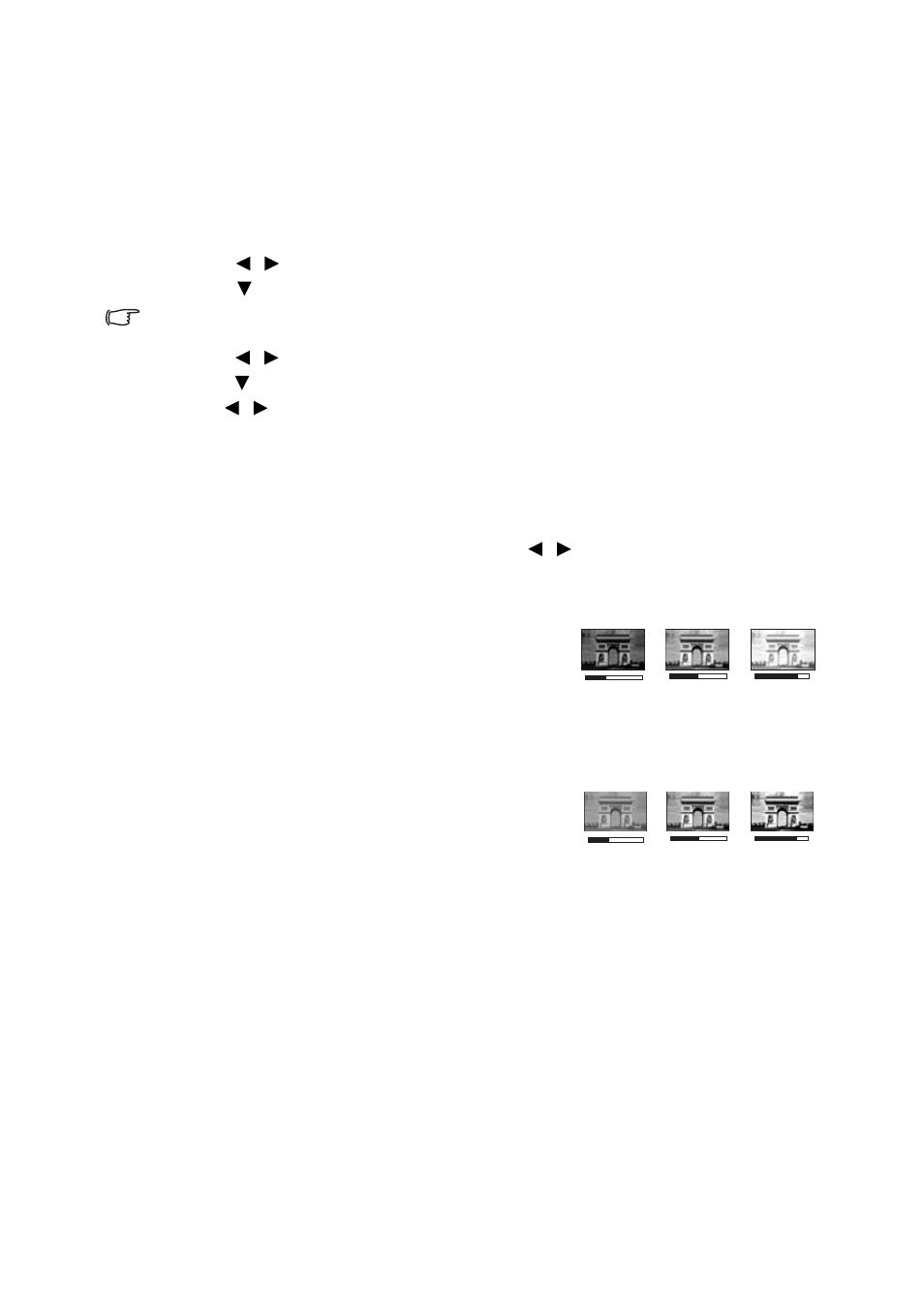
Funcionamiento
33
Configuración del modo Usuario 1/Usuario 2
Si los modos de imagen actualmente disponibles no se ajustan a sus necesidades, dispone
de dos modos que pueden ser definidos por el usuario. Puede utilizar cualquiera de los
modos de imagen (excepto Usuario 1/Usuario 2) como punto de partida y personalizar
la configuración.
1.
Pulse MENU para abrir el menú de visualización en pantalla (OSD).
2.
Vaya al menú IMAGEN > Modo imagen.
3.
Pulse
/
para seleccionar Usuario 1 o Usuario 2.
4.
Pulse
para resaltar Modo de referencia.
Esta función solo estará disponible cuando esté seleccionado el modo Usuario 1 o Usuario 2 en el elemento
del submenú Modo imagen.
5.
Pulse
/ para seleccionar un modo de imagen que se aproxime a sus necesidades.
6.
Pulse para seleccionar el elemento de menú que desee cambiar y ajuste el valor
con
/
. Consulte
"Ajuste de la calidad de imagen en los modos de usuario"
continuación para más detalles.
Ajuste de la calidad de imagen en los modos de usuario
Según el tipo de señal detectado y el modo de imagen seleccionado, algunas de las
funciones siguientes puede que no estén disponibles. Según sus necesidades, puede realizar
ajustes en estas funcione resaltándolas y pulsando
/
en el proyector o en el mando a
distancia.
Ajuste de Brillo
Cuanto más alto sea el valor, más brillante será la
imagen. Cuanto menor sea el valor especificado,
menor será el nivel de brillo de la imagen. Ajuste este
control de modo que las áreas oscuras de la imagen
aparezcan en negro y que los detalles en estas áreas
sean visibles.
Ajuste de Contraste
Cuanto más alto sea el valor, mayor será el contraste
de la imagen. Utilice esta opción para definir el nivel de
blanco máximo una vez que haya ajustado el ajuste de
brillo según la entrada seleccionada y el entorno de
visualización.
Ajuste de Color
Un ajuste bajo genera colores menos saturados. Si el ajuste es demasiado alto, los colores
de la imagen se exageran y la imagen carece de realismo.
Ajuste de Matiz
Cuanto mayor sea el valor, más rojiza será la imagen. Cuanto menor sea el valor, más
verdosa será la imagen.
Ajuste de Nitidez
Cuanto mayor sea el valor, más nítida será la imagen. Cuanto menor sea el valor, la imagen
se verá más difuminada.
+50
+30
+70
0
-30
+30